Wil je de aandacht van je Facebook-vrienden trekken? Het toevoegen van leuke functies zoals Facebook-muziek aan je Facebook-video- of beeldverhalen kan je kans zijn om meer betrokkenheid en zelfs meer volgers te krijgen.

Facebook-muziek kan een sfeer creëren als geen ander. Het koppelen van snelle deuntjes aan humoristische Facebook-verhalen zal ons aan het lachen maken, en vredige melodieën op prachtige zonsondergangen verwarmen ons hart.
En met meer dan 500 miljoen dagelijkse gebruikers op Facebook en Messenger, zijn Facebook Stories een van de snelstgroeiende vormen van communicatie geworden.
Voorkom dat je Facebook-vrienden naar rechts vegen op je verhalen. Lees verder voor meer informatie over het toevoegen van muziek aan Facebook Story met de online video-editor van Clipchamp.
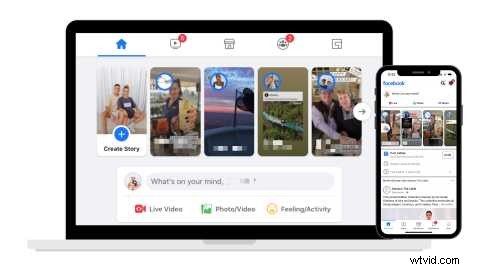
Muziek toevoegen aan een Facebook-verhaal
Facebook-verhalen worden enorm populair vanwege hun eenvoudig te maken karakter. Met een paar klikken kunnen Facebook-gebruikers absoluut alles delen op hun Facebook-verhalen (binnen de richtlijnen van Facebook) en zelfs muziek toevoegen aan een afbeelding of video.
Volg de stapsgewijze instructies hieronder voor het toevoegen van muziek aan Facebook Story en het toevoegen van muziek aan afbeeldingen. Zorg ervoor dat u de Facebook iOS- of Android-app opent en log in op uw Facebook-account om aan de slag te gaan.
Tip: Het maken van Facebook-verhalen met muziek is beperkt tot alleen gebruikers van de Facebook-app van smartphones.
Stap 1. Tik op het +-symbool bovenaan je Facebook-nieuwsfeed
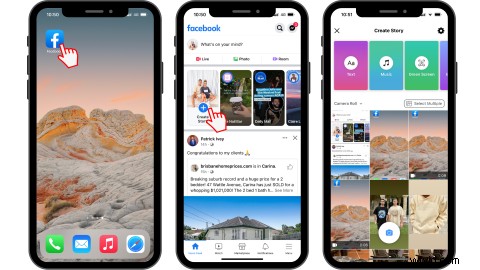
Stap 2. Tik bovenaan het scherm op de optie Muziek
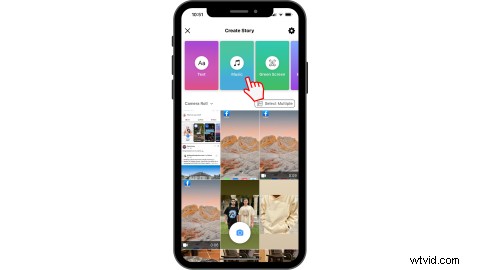
Stap 3. De Facebook-muziekbibliotheek wordt geopend
Nadat u de Facebook-muziekbibliotheek hebt geopend, zoekt u naar een specifiek nummer, bladert u door de vermelde categorieën of bladert u door uw For You-selecties. Klik op de afspeelknop om een voorbeeld van het nummer te bekijken.
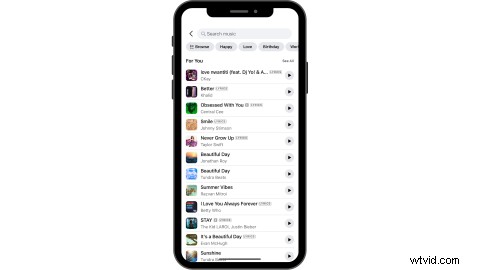
Stap 4. Tik op je geselecteerde nummer
Het nummer wordt automatisch toegevoegd aan je Facebook-verhaal. Als het nummer songteksten heeft, verschijnt de songtekst op het scherm. Er verschijnt een pull-up-tabblad met opties om muziek toe te voegen aan een afbeelding of video van je filmrol. Selecteer een afbeelding of video uit uw filmrol als u deze wilt delen.
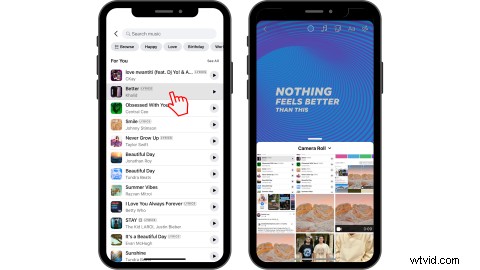
Stap 5. Bewerk je muziek
Klik op de songtekst om de bewerkingsopties voor Facebook-muziek te starten. Hier kun je het uiterlijk van de songtekst bewerken, de albumhoes weergeven en een ander gedeelte van het nummer selecteren om af te spelen.
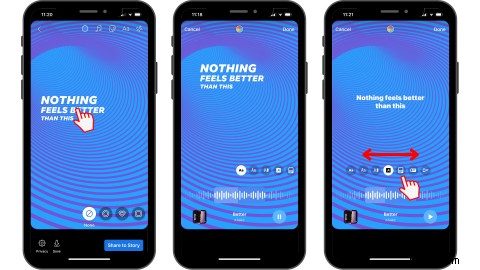
Stap 6. Plaats je Facebook-verhaal met muziek
Als u klaar bent met het bewerken van uw muziek, klikt u op Gereed. Als je je Facebook-verhaal met muziek wilt delen, klik je op Delen in verhaal
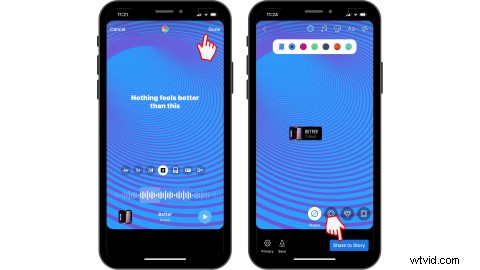
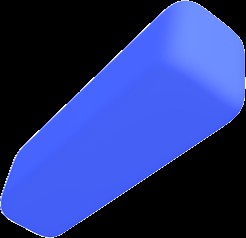
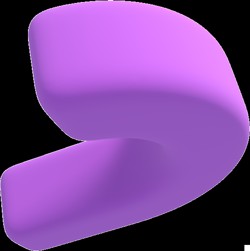
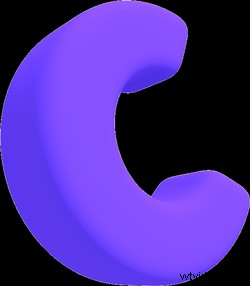 Gratis in-browser video-editor
Gratis in-browser video-editor Maak professionele video's in minuten
Probeer gratisMuziek toevoegen aan een Facebook-verhaal met Clipchamp
Geen fan van Facebook Stories Music Library? Wil je in plaats daarvan muziek toevoegen aan Facebook Story via desktop?
Bewerk je Facebook-verhaal met Clipchamp's gratis online video-editor en voeg muziek toe uit onze royaltyvrije bibliotheek, of upload popcultuurvoorbeelden en gratis downloads op Soundcloud. Als je niet zeker weet waar je moet beginnen, pas dan met een paar klikken een van onze kant-en-klare Facebook Story-sjablonen aan.
Volg onze stapsgewijze handleiding voor het toevoegen van muziek aan Facebook Story met Clipchamp.
Stap 1. Log in op Clipchamp of meld je gratis aan
Log in op uw Clipchamp-account of meld u gratis aan. Nadat u bent ingelogd, klikt u op + Maak een video knop in de rechterbovenhoek van de startpagina van de editor. De video-editor wordt automatisch geopend.
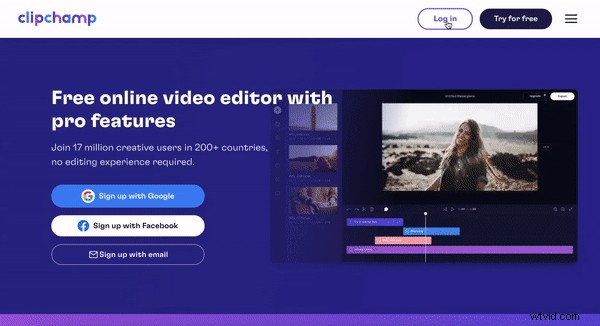
Stap 2. Wijzig de beeldverhouding zodat deze past bij de richtlijnen van Facebook Story
Facebook Stories hebben altijd de beeldverhouding van 9:16. De editor van Clipchamp maakt automatisch een video in een beeldverhouding van 16:9. U kunt de beeldverhouding eenvoudig wijzigen door op de 16:9 . te klikken beeldverhouding-knop aan de rechterkant van uw scherm. Klik op de 9:16 beeldverhouding.
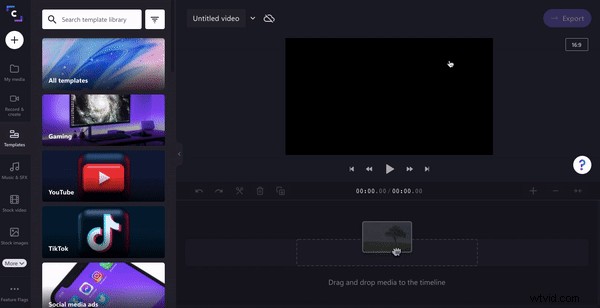
Stap 3. Voeg royaltyvrije stockmuziek toe aan Facebook Story
Klik in de linkerzijbalk op Muziek en SFX. Blader door de gecategoriseerde mappen of zoek naar een specifieke songtitel. Zodra je de muziek hebt gevonden die je aan je Facebook-verhaal wilt toevoegen, klik je op het + symbool om het aan je tijdlijn toe te voegen.
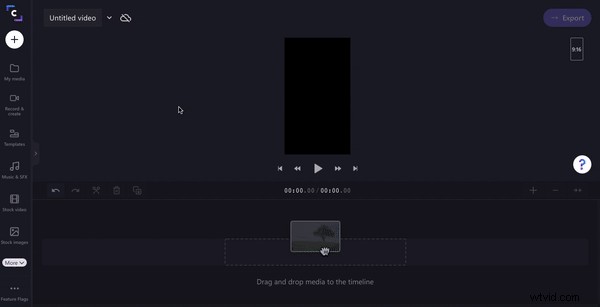
Stap 4. Voeg afbeeldingen toe
Het is nu tijd om wat visuals toe te voegen aan je Facebook-verhaal. U kunt persoonlijke video's of afbeeldingen toevoegen of kiezen uit een reeks gratis te gebruiken stockfoto's en afbeeldingen van Clipchamp.
Persoonlijke media
Om uw media te uploaden, klikt u op het + symbool op de linkerzijbalk. Er verschijnt een pop-outvenster met uploadopties.
Sleep uw video- of afbeeldingsbestand naar de editor, selecteer uit uw computerbestanden of upload met een van de vele integraties van Clipchamp, zoals Dropbox, Google Drive, OneDrive, Zoom, Box of Google Photos. Je kunt ook rechtstreeks vanaf je telefoon uploaden.
Stock video's en stockfoto's
Voor deze tutorial gebruiken we stock video.
Klik op de Stockvideo tabblad in de linkerzijbalk. Zoek in de videobibliotheek met een trefwoord of selecteer een video uit een van onze gecategoriseerde mappen. Nadat je je video hebt gekozen, klik je op het + symbool om de video aan je tijdlijn toe te voegen. Als de video niet aan het begin van je tijdlijn staat, sleep je de video naar het begin.
Facebook-verhalen kunnen slechts 20 seconden lang zijn, dus zorg ervoor dat je je video en muziek bijsnijdt tot 20 seconden of minder. Sleep de groene zijbalk naar links en rechts om de lengte te wijzigen.
Zorg ervoor dat je op je video klikt en klik vervolgens op bijsnijden om te vullen passend bij de beeldverhouding van 9:16.
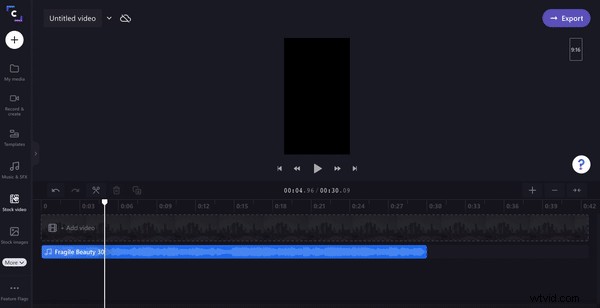
Stap 5. Bewaar en deel je Facebook-verhaal met muziek
Als u klaar bent met bewerken, klikt u ten slotte op → Exporteren om uw video op te slaan. Er verschijnt een uitklapbaar tabblad met opslagopties. Kies tussen 480p, 720p en 1080p resolutie. We raden een resolutie van 720p aan voor Facebook-verhalen. Klik vervolgens op Doorgaan.
Je video begint nu met het opslaan. Je kunt je Facebook-verhaal met muziek rechtstreeks op Facebook opslaan of delen door je video op je computer of smartphone op te slaan.
U kunt ook delen met vrienden, familie of collega's via Clipchamp's deelintegraties zoals Pinterest, LinkedIn, Box, Dropbox, Google Drive, YouTube en OneDrive.
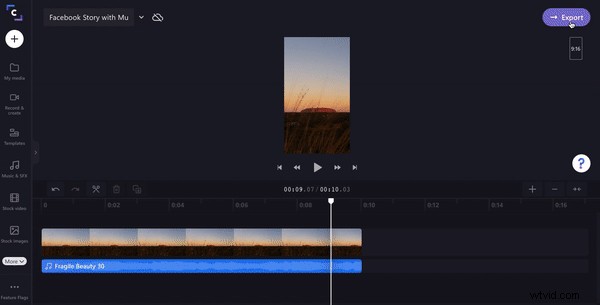
Veelgestelde vragen over Facebook Stories
Laten we enkele van de meest voorkomende vragen over Facebook-verhalen beantwoorden.
FAQ 1. Is de Facebook-muziekbibliotheek gratis te gebruiken?
Ja. Facebook biedt een breed scala aan populaire muziek aan alle Facebook-gebruikers. Ze zijn allemaal gratis.
FAQ 2. Hoe voeg ik muziek toe aan een afbeelding?
Muziek toevoegen aan een Facebook-verhaalfoto is hetzelfde proces als elk normaal Facebook-verhaal met muziek. Het enige wat je hoeft te doen is de gewenste foto te selecteren nadat je je nummer op Facebook hebt geselecteerd. U kunt in Clipchamp ook afbeeldingen toevoegen in plaats van video.
FAQ 3. Ik bezit niet de rechten op deze muziek op Facebook
Juist. Facebook-gebruikers die Verhalen met muziek uit de Facebook-muziekbibliotheek publiceren, hebben niet de rechten op het nummer, maar je mag de muziek wel gebruiken. Dezelfde regels zijn van toepassing op gratis te gebruiken stockmuziek. U bezit niet de rechten op de stockmuziek van Clipchamp, maar u mag deze wel gebruiken.
FAQ 4. Hoe verwijder ik mijn verhaal op Facebook?
Als je een Facebook-verhaal met onjuiste muziek hebt geplaatst of het wilt verwijderen, volg je de onderstaande stappen:
-
Ga naar het gedeelte Verhalen boven aan je nieuwsoverzicht.
-
Tik op Je verhaal.
-
Tik om de foto of video te vinden die je wilt verwijderen.
-
Tik rechtsboven op.
-
Tik op Foto verwijderen of Video verwijderen.
Je Facebook-verhaal wordt ook uit Messenger verwijderd.
Deel in een mum van tijd je Facebook-verhaal met muziek
Maak contact met je Facebook-vrienden via zinvolle Facebook-verhalen met muziek. Ze zijn leuk, gratis en gemakkelijk te maken.
Voeg muziek toe aan Facebook Stories om de aandacht te trekken van kijkers die normaal gesproken de volgende vegen met Clipchamp's online video-editor.
